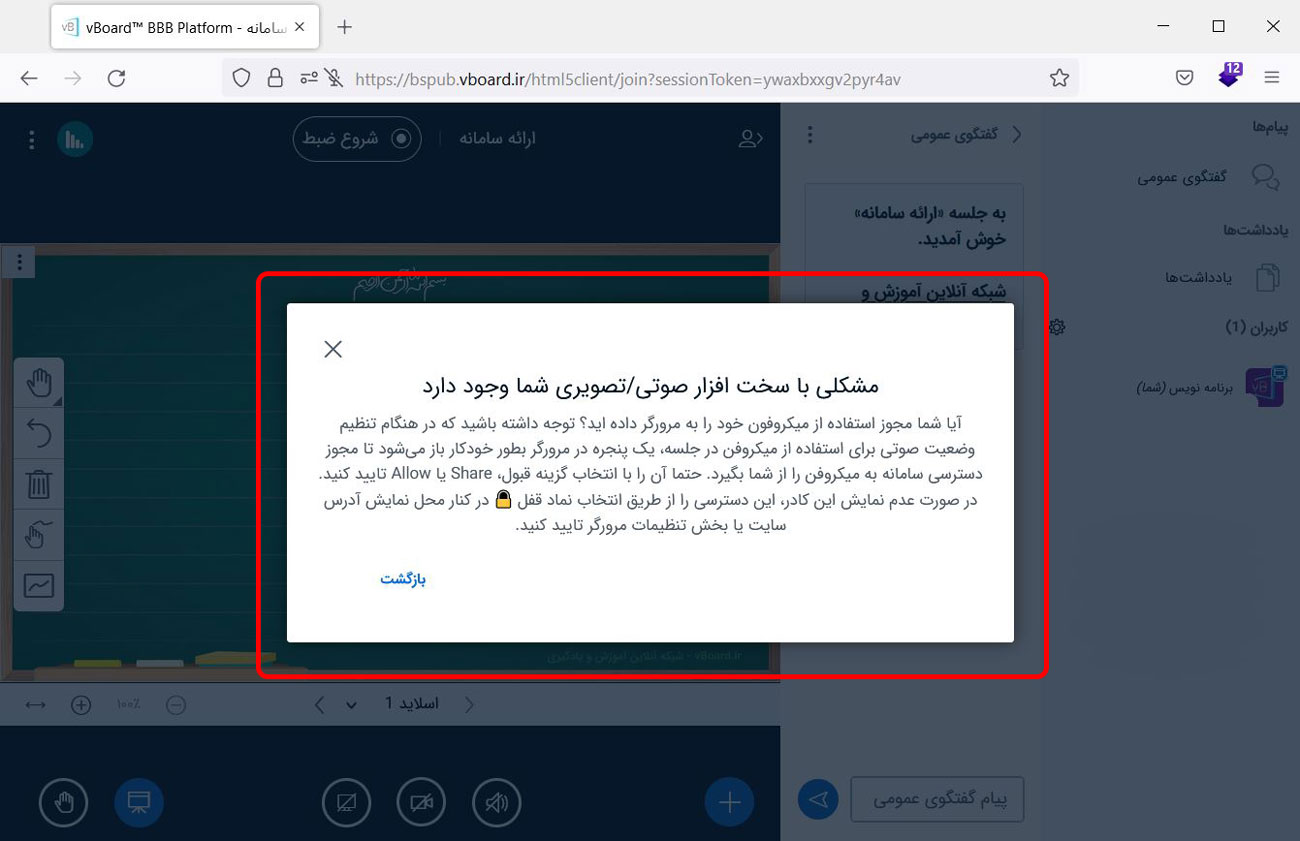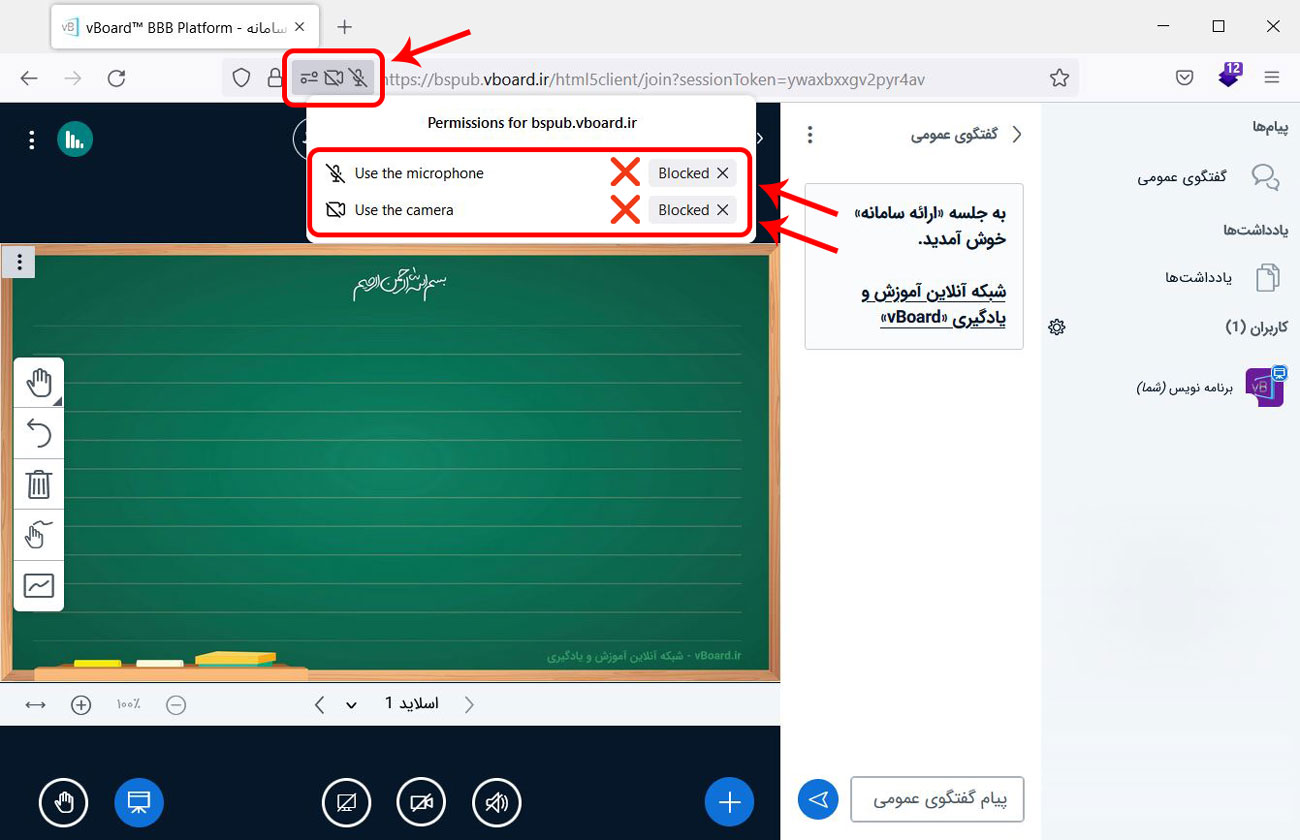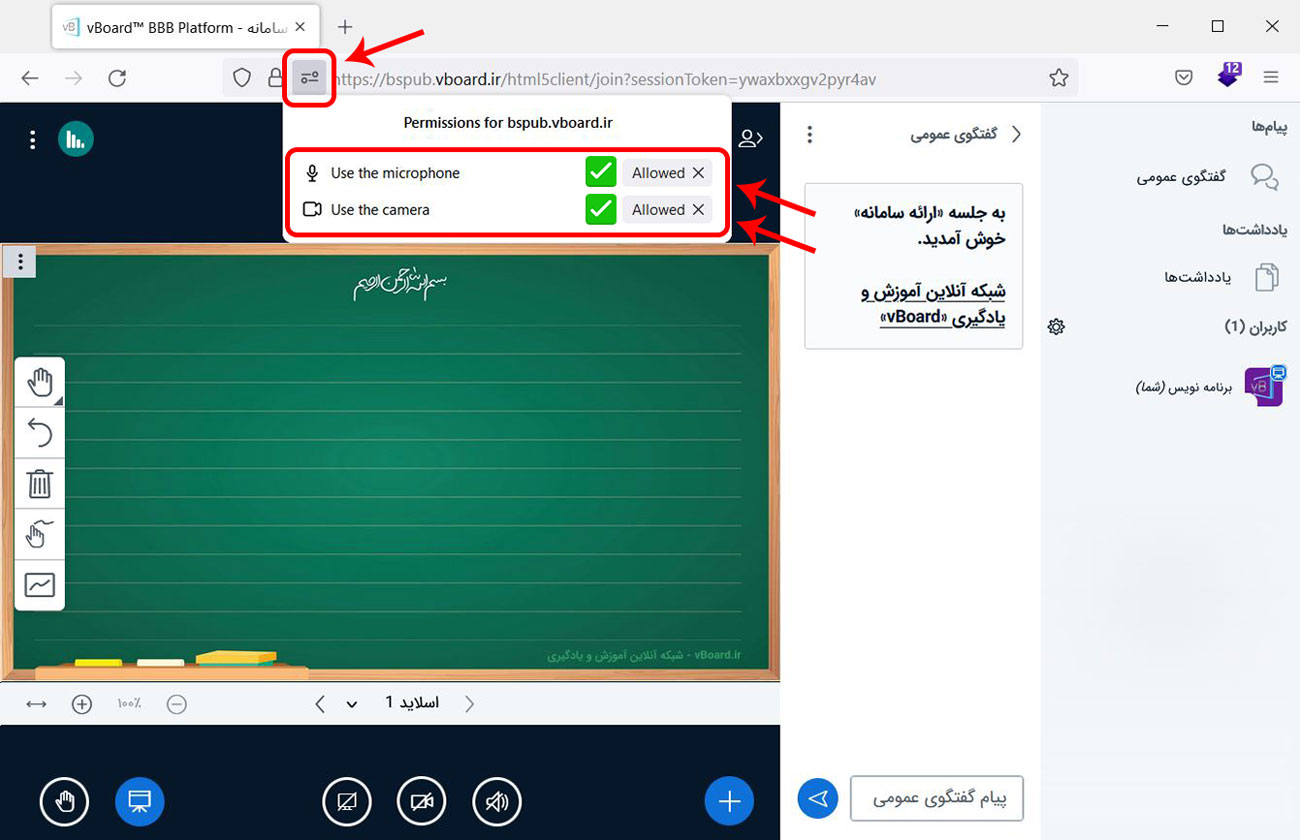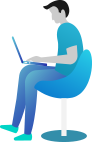مجوز مورد نیاز مرورگر برای دسترسی به میکروفن و دوربین
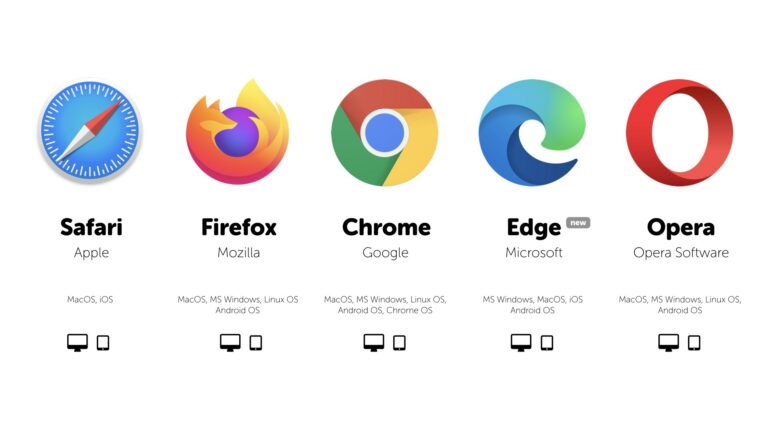
مقدمه
مرورگرهای اینترنتی که بستر ورود و گشت و گذار در وبسایتها و برنامههای تحت وب در اینترنت هستند، برای محافظت از حریم خصوصی و امنیت کاربران در مقابل وبسایتهای ناامن و غیرمطمئن دارای ضوابطی هستند. از جمله این ضوابط و استاندارها می توان به زمانی اشاره کرد که وبسایتی برای ارائه خدماتی نیازمند دسترسی به یک امکان یا سخت افزاری از سیستم عامل شما است.
بعنوان مثال زمانی که شما تمایل به برقراری ارتباط صوتی یا تصویری با کاربر دیگری از طریق یک برنامه تحت وب را دارید، در چنین مواقعی مرورگرها درخواست آن برنامه برای دسترسی به میکروفن و دوربین (یا Webcam) دستگاه شما را به شما اطلاع داده و مجوز این دسترسی را از شما اخذ میکند تا همه چیز تحت کنترل و اطلاع شما باشد.
این اطلاع رسانی و اخذ مجوز معمولا در قالب یک پنجره بازشونده (Pop-Up) و با گزینههای قابل انتخاب تحت عناوین تایید، Share یا Allow و عدم تایید، Don’t Share یا Block و … به کاربر نمایش داده میشود.
در صورتی که کاربر هنگام درخواست مجوز دسترسی این دسترسی را تایید نکند یا از آن عبور کند، مرورگر این دسترسی وبسایت یا برنامه تحت وب را مسدود (Block) کرده و این وضعیت را ذخیره خواهد کرد. بنابراین با بارگذاری مجدد صفحه یا در مراجعه بعدی این پنجره دیگر در دسترسی نخواهد بود و لازم است از طریق دیگری آن را بازنشانی کرد.
در ادامه به صورت تصویری پنجره ذکر شده را در مرورگرهای رایج و در دستگاههای مختلف بررسی و نحوه تایید مجوز دسترسی و یا بازگردانی از حالت عدم تایید و Blocked را مشاهده خواهید کرد:
بررسی پنجره مجوز دسترسی در مرورگرهای مختلف
- ممکن است عبارتهای بکاربردهشده در این مطلب بسته به زبان سیستمعامل، نسخه مرورگر و دیگر موارد با آنچه در دستگاه شما وجود دارد متفاوت باشد اما مفهوم کلی و مسیر یکسان است.
- مراحل نمایش داده شده در تصاویر با مراحلی که برای تایید مجوز دوربین یا دیگر مجوزهای مورد نیاز باید طی شود نیز یکسان است.
🟢 تایید اولیه (در اولین مرتبه):
📍توجه: درصورتی که اولین بار است مرورگر شما نیاز به دسترسی میکروفن/دوربین پیدا میکند ابتدا سیستم عامل موبایل شما مجوز میکروفن را باید به خود مرورگر بدهد (تا بعد از آن مرورگر بتواند مجوز مربوطه را پس از تایید شما به وبسایت اعطاء کند) که طبق تصاویر بعدی باید اقدام کنید:
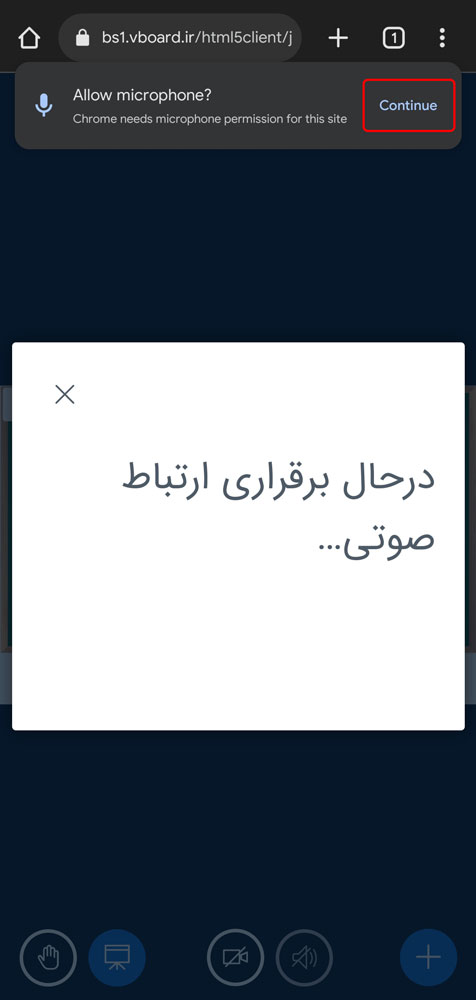
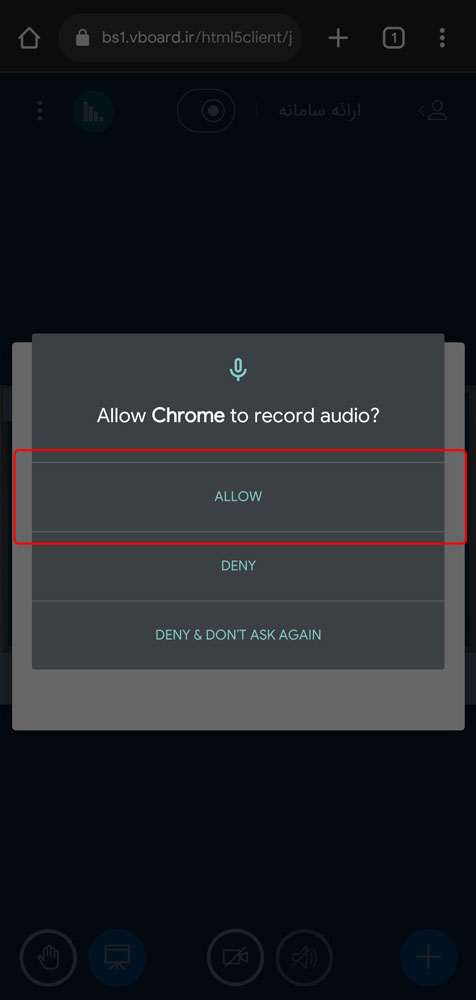
🔻برای تایید مجوز دسترسی وبسایت به میکروفن/دوربین در زمان ظاهر شدن پنجره پرسش مرورگر باید گزینه زیر (Allow) را انتخاب کنید:
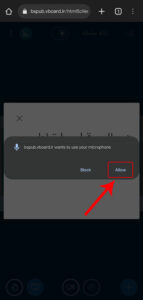
🟠 بازگردانی از حالت مسدود شده (در صورت عدم تایید در مرتبه اول و مسدود شدن آن):
🔻در صورتی که به هر دلیلی اعم از انتخاب گزینه اشتباه یا بستهشدن پنجره و … تایید مجوز انجام نشد مراحل زیر را برای رفع مسدودی دنبال کنید:
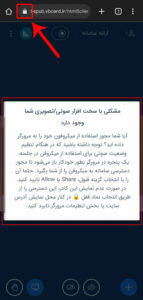
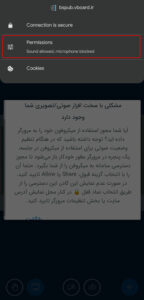
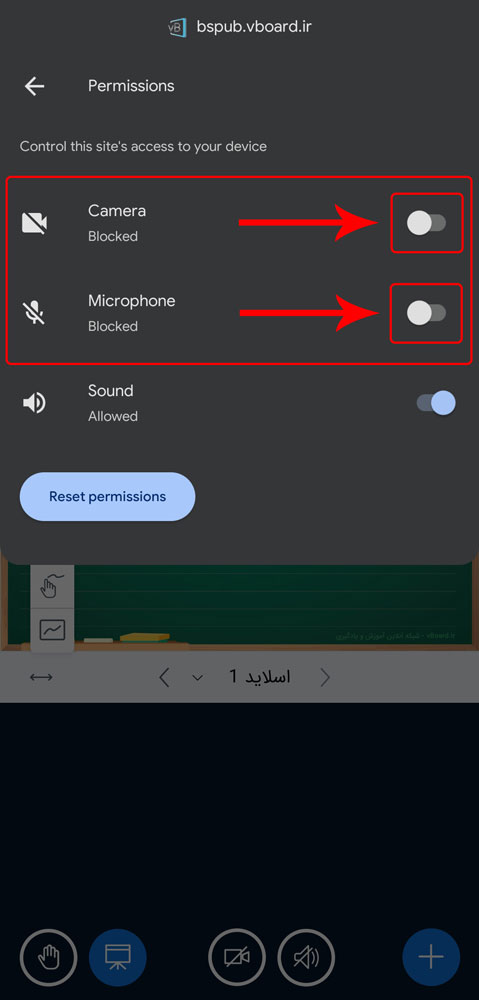
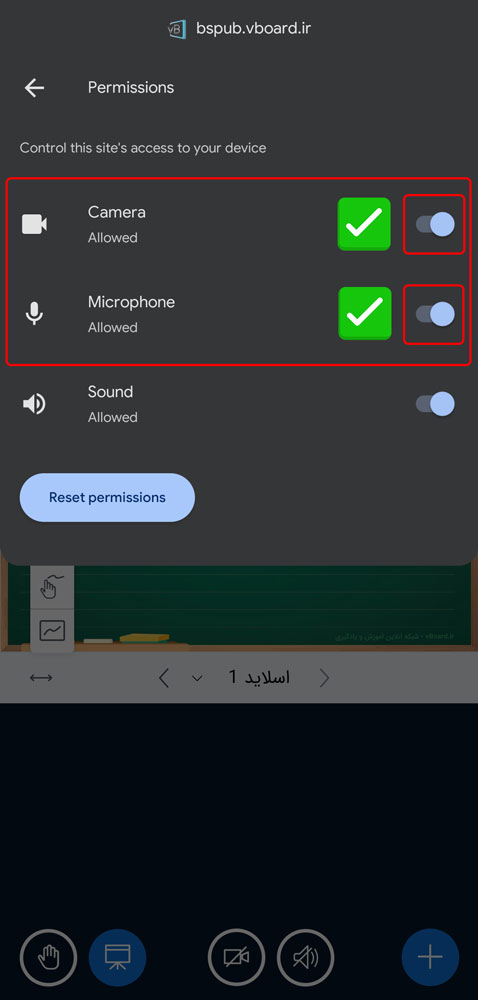
🟢 تایید اولیه (در اولین مرتبه):
📍توجه: درصورتی که اولین بار است مرورگر شما نیاز به دسترسی میکروفن/دوربین پیدا میکند ابتدا سیستم عامل موبایل شما مجوز میکروفن را باید به خود مرورگر بدهد تا بعد از آن مرورگر بتواند مجوز مربوطه را پس از تایید شما به وبسایت اعطاء کند.
🔻برای تایید مجوز دسترسی وبسایت به میکروفن/دوربین در زمان ظاهر شدن پنجره پرسش مرورگر باید گزینه زیر (Allow) را انتخاب کنید، همچنین با فعال کردن تیک در مرحله ۱ میتوانید این تنظیمات را ذخیره کنید تا مرورگر در مراجعات بعدی مجدد پرسش نکند:
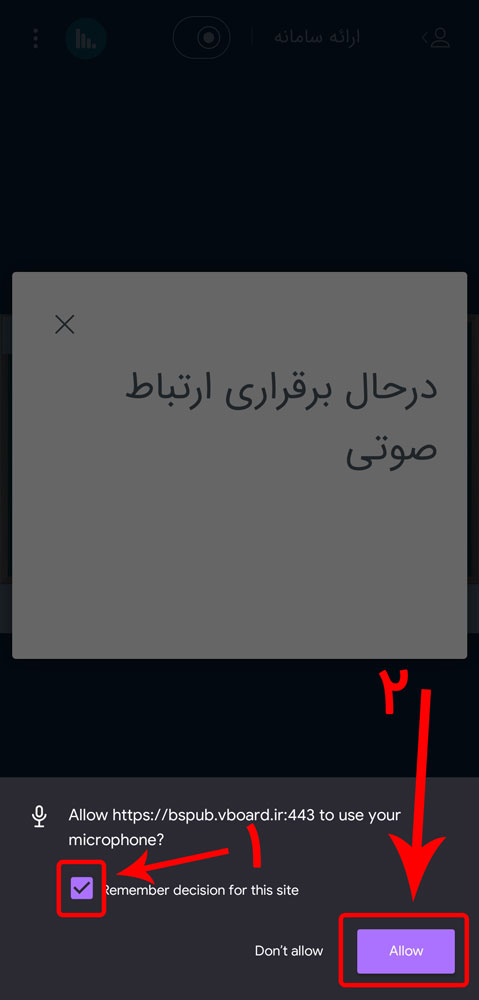
🟠 بازگردانی از حالت مسدود شده (در صورت عدم تایید در مرتبه اول و مسدود شدن آن):
🔻در صورتی که به هر دلیلی اعم از انتخاب گزینه اشتباه یا بستهشدن پنجره و … تایید مجوز انجام نشد مراحل زیر را برای رفع مسدودی دنبال کنید:
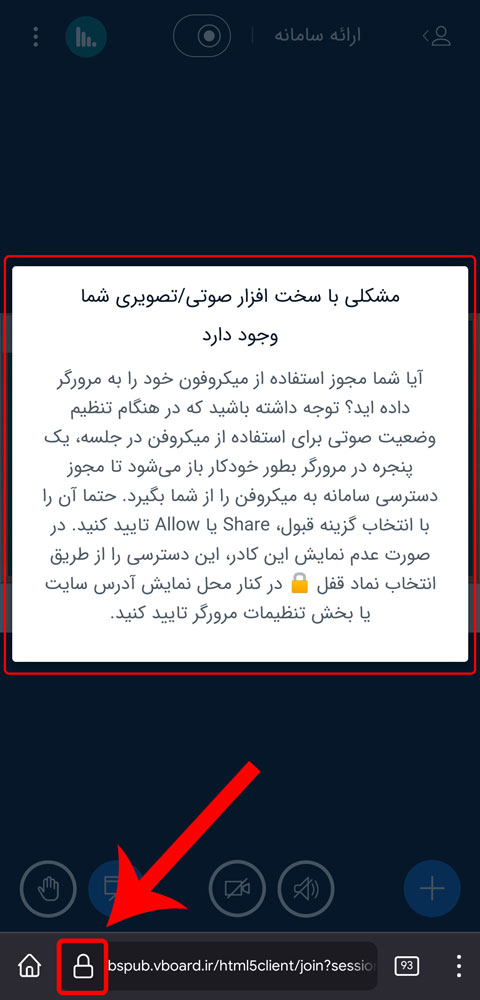
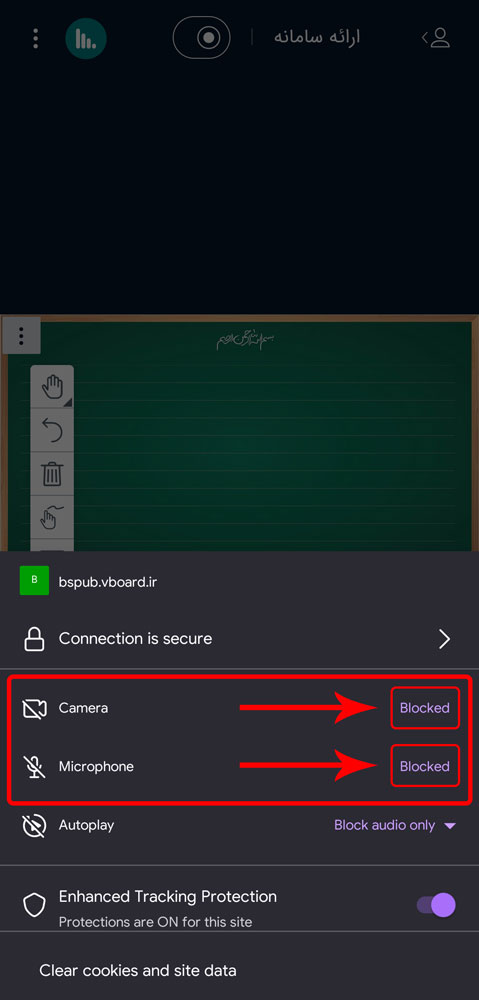

🟢 تایید اولیه (در اولین مرتبه):
🔻برای تایید مجوز دسترسی وبسایت به میکروفن/دوربین در زمان ظاهر شدن پنجره پرسش مرورگر باید گزینه زیر (Allow) را انتخاب کنید:
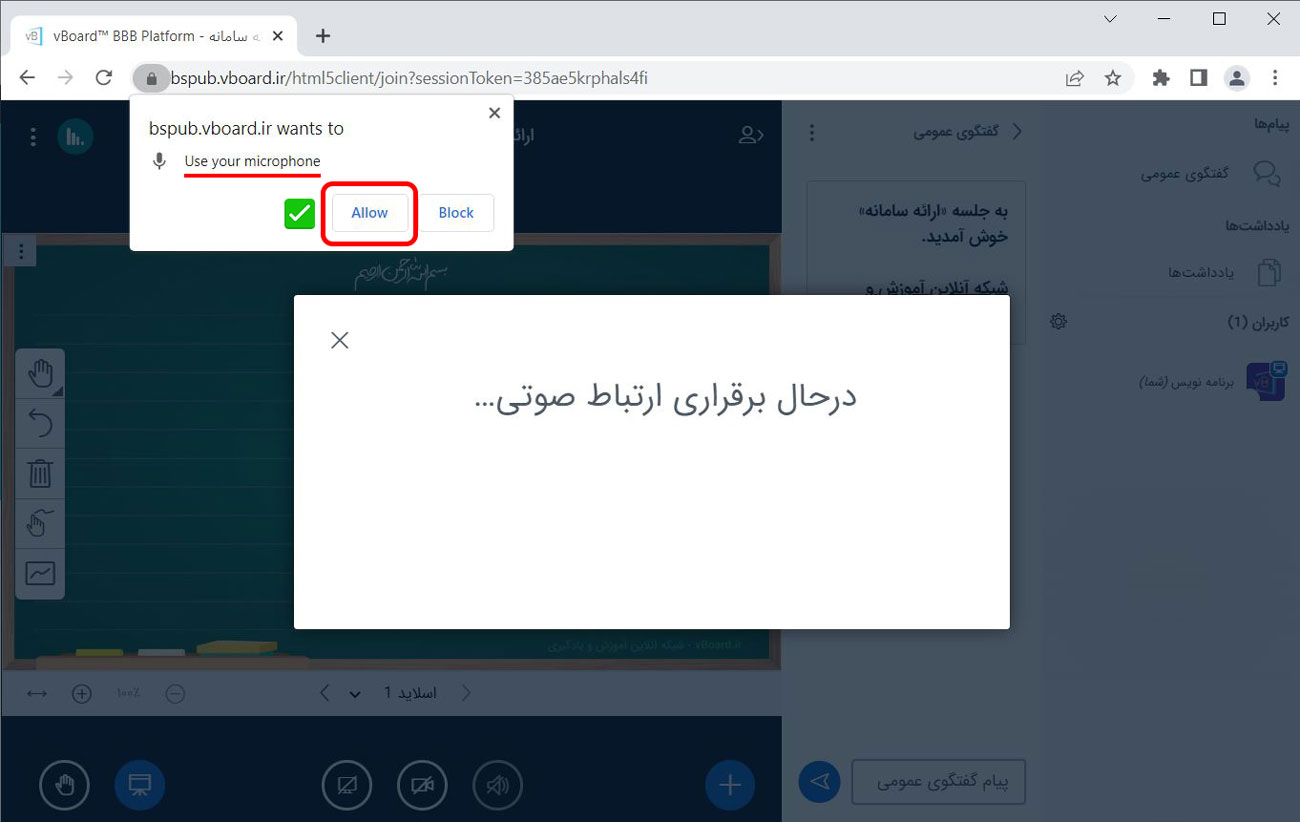
🟠 بازگردانی از حالت مسدود شده (در صورت عدم تایید در مرتبه اول و مسدود شدن آن):
🔻در صورتی که به هر دلیلی اعم از انتخاب گزینه اشتباه یا بستهشدن پنجره و … تایید مجوز انجام نشد مراحل زیر را برای رفع مسدودی دنبال کنید:
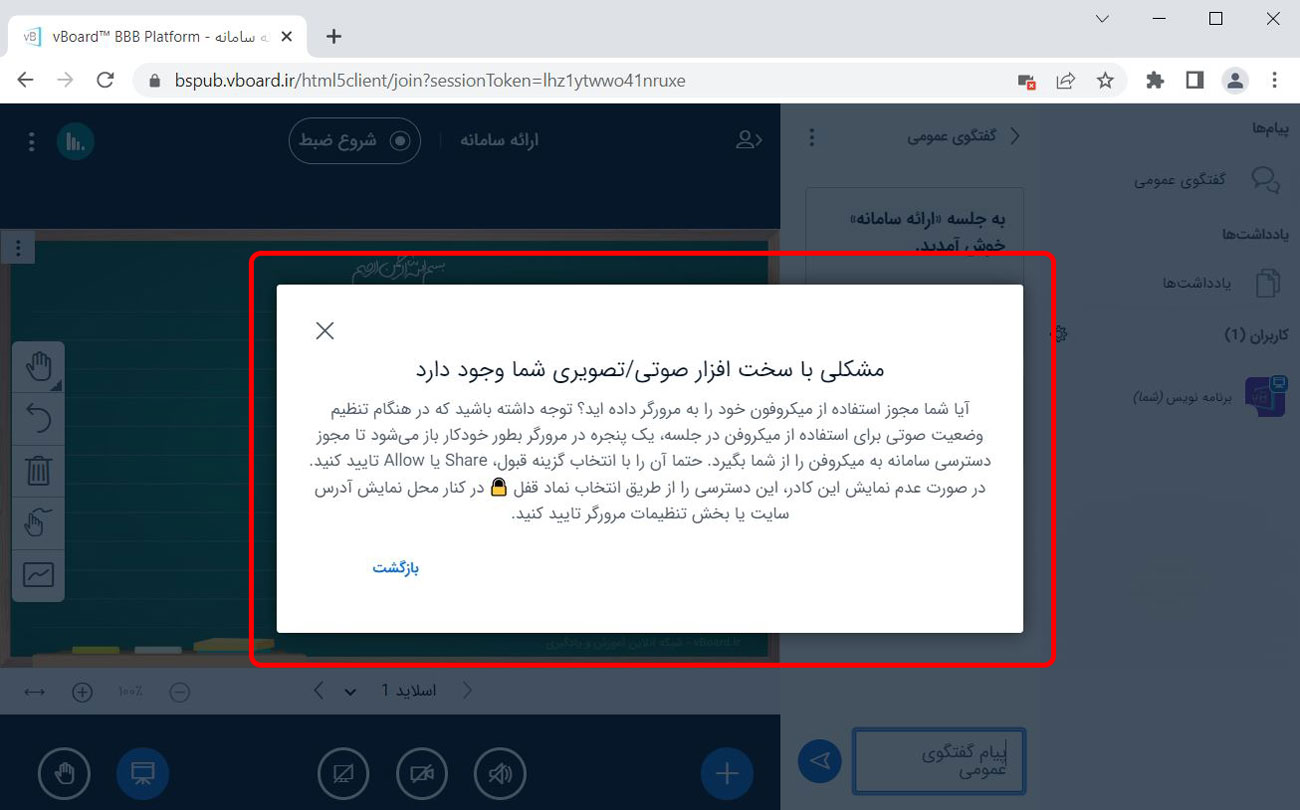
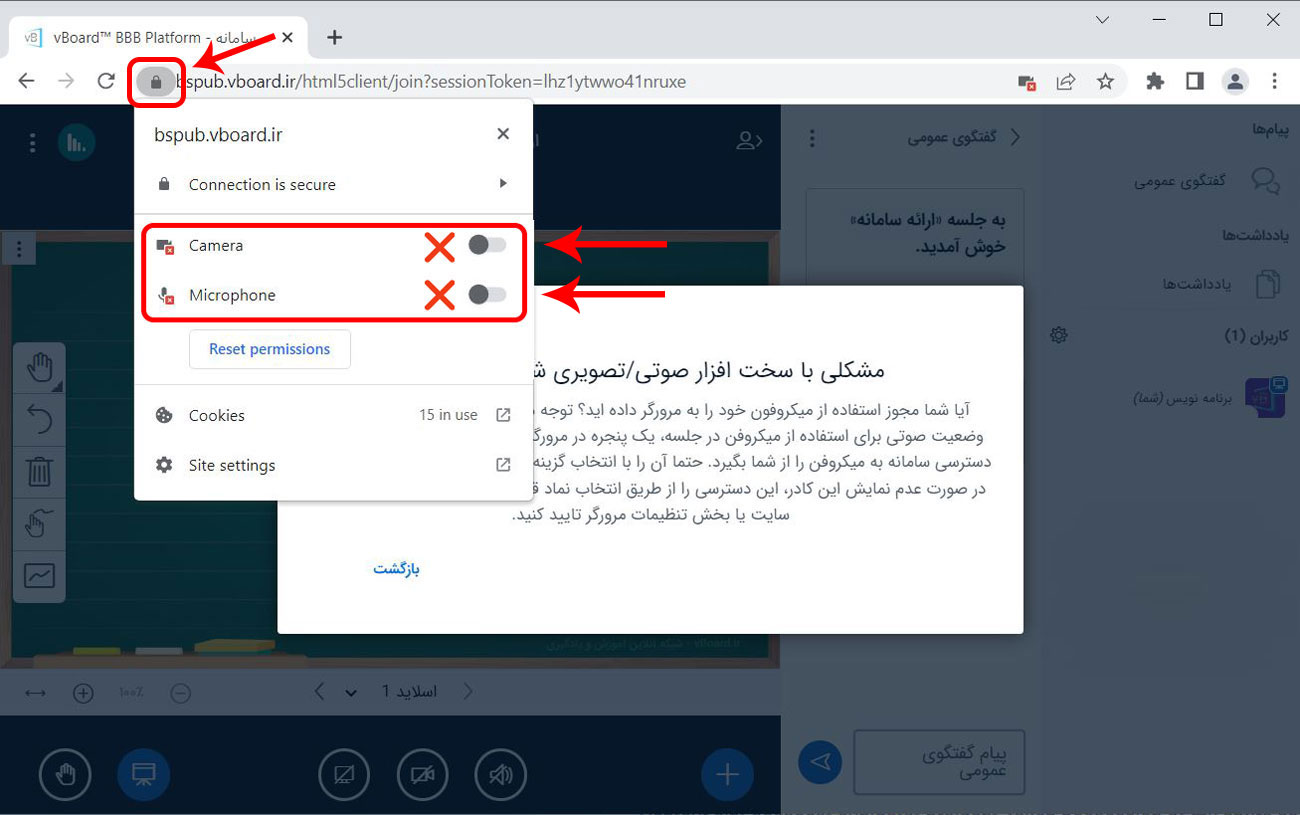
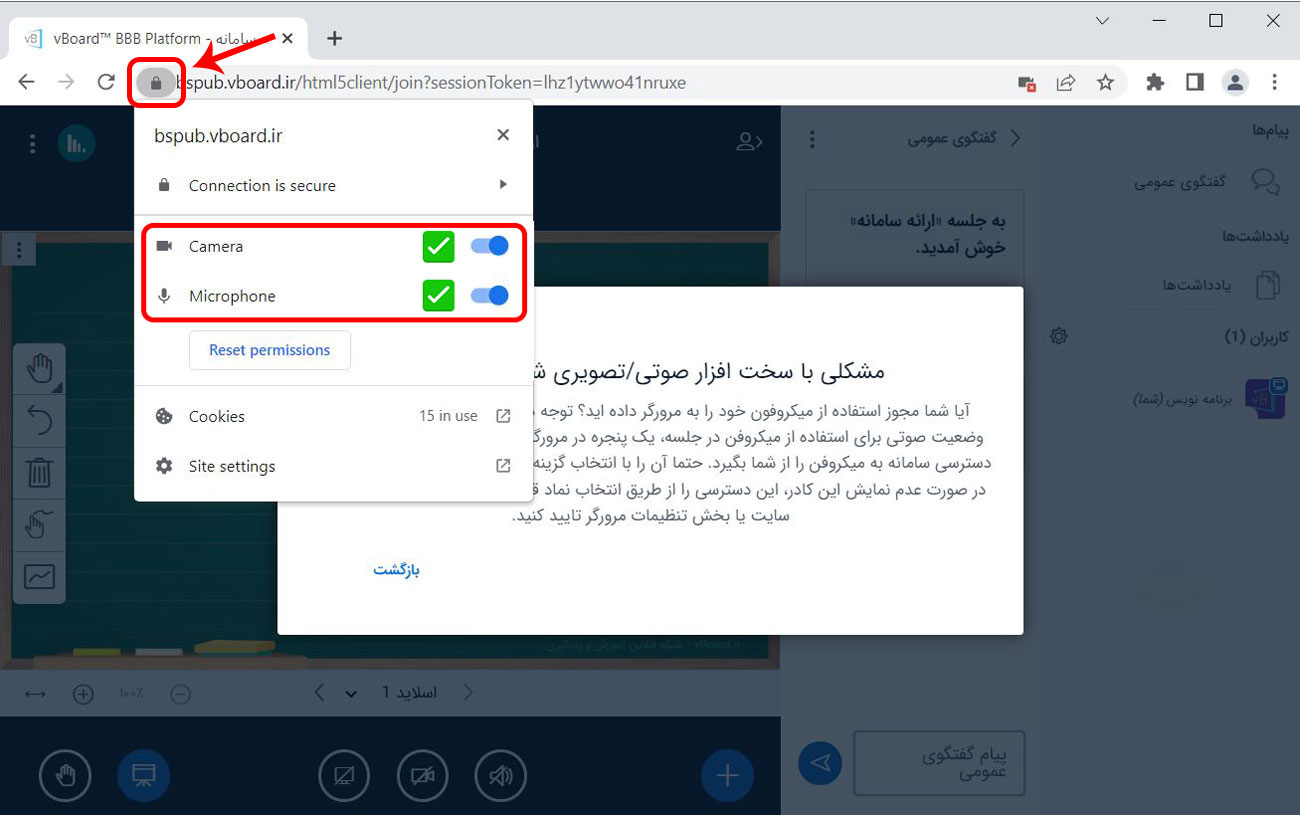
🟢 تایید اولیه (در اولین مرتبه):
🔻برای تایید مجوز دسترسی وبسایت به میکروفن/دوربین در زمان ظاهر شدن پنجره پرسش مرورگر باید گزینه زیر (Allow) را انتخاب کنید:
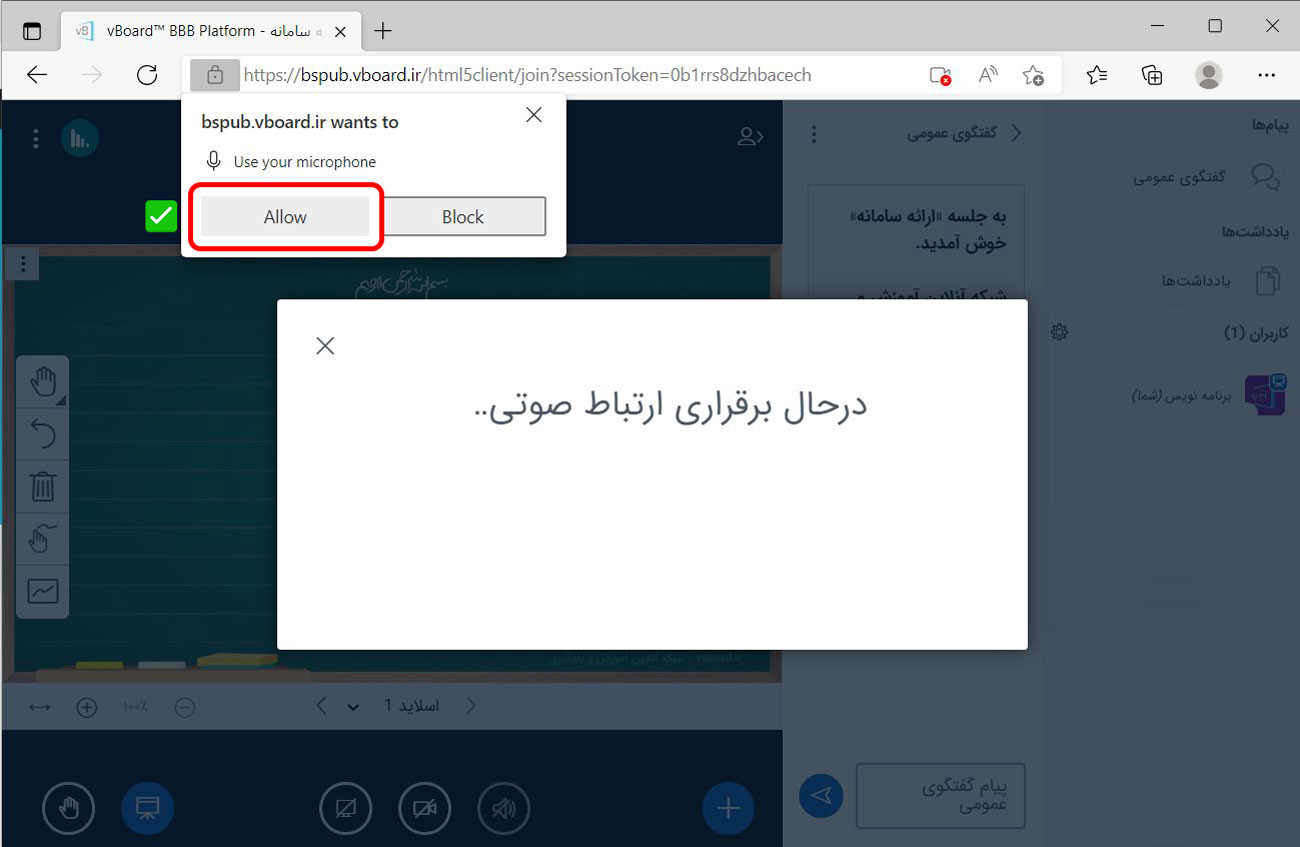
🟠 بازگردانی از حالت مسدود شده (در صورت عدم تایید در مرتبه اول و مسدود شدن آن):
🔻در صورتی که به هر دلیلی اعم از انتخاب گزینه اشتباه یا بستهشدن پنجره و … تایید مجوز انجام نشد مراحل زیر را برای رفع مسدودی دنبال کنید:
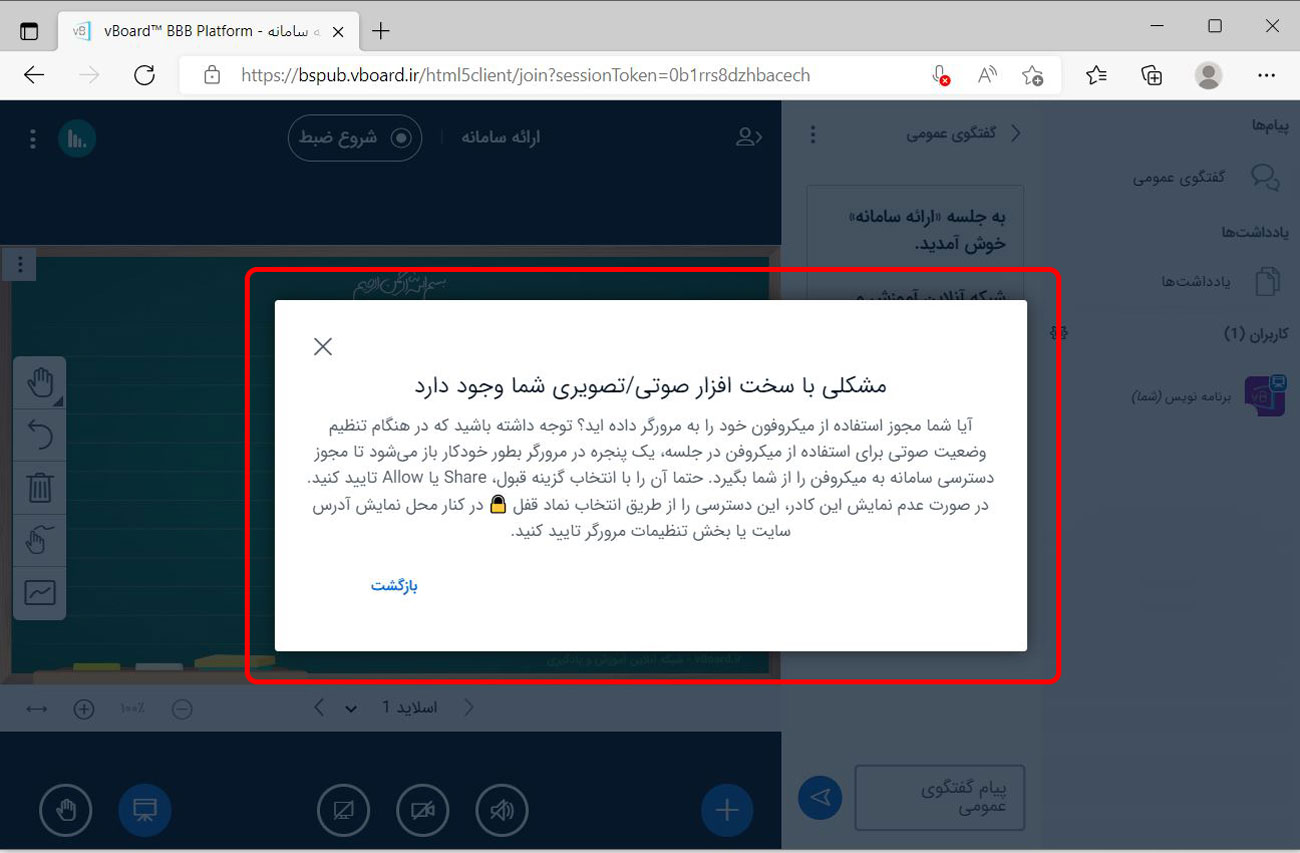
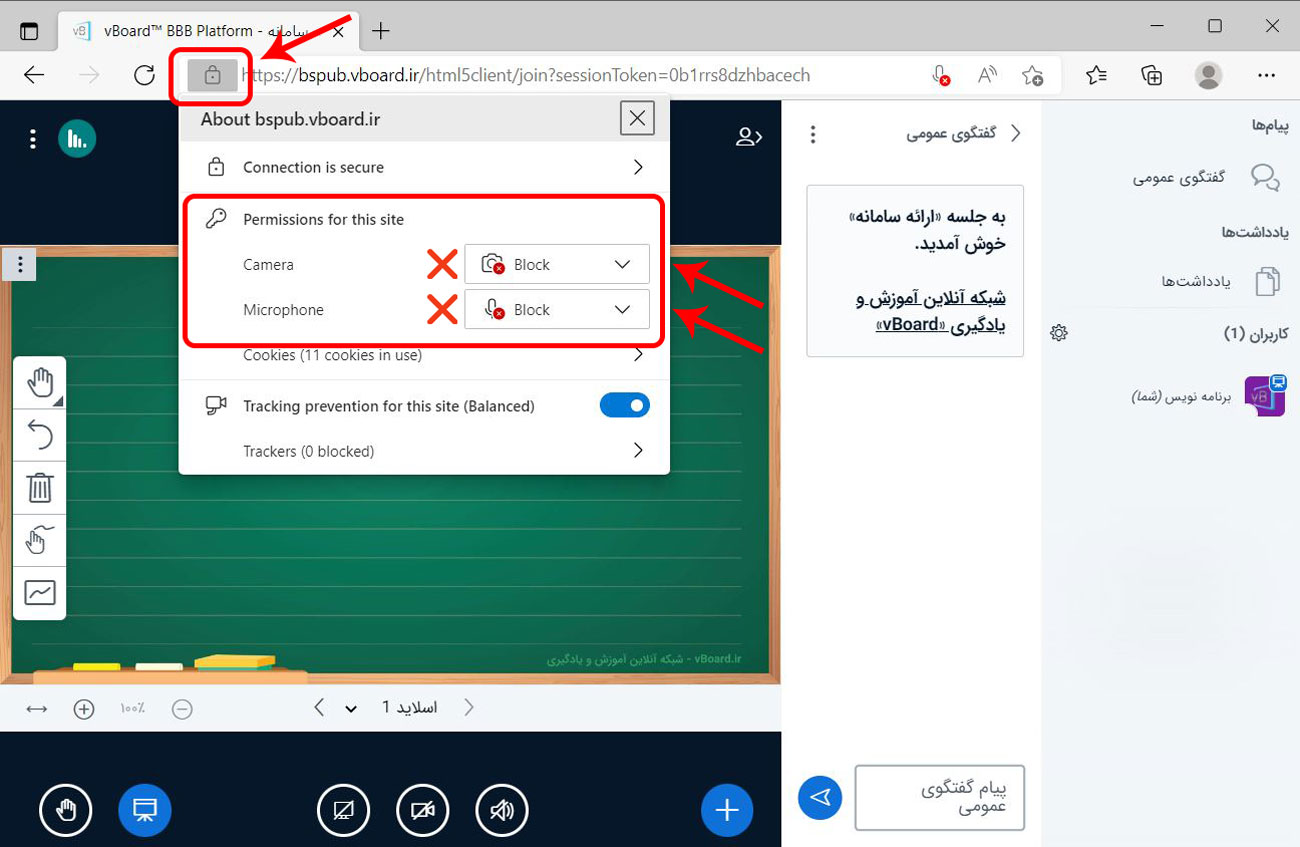
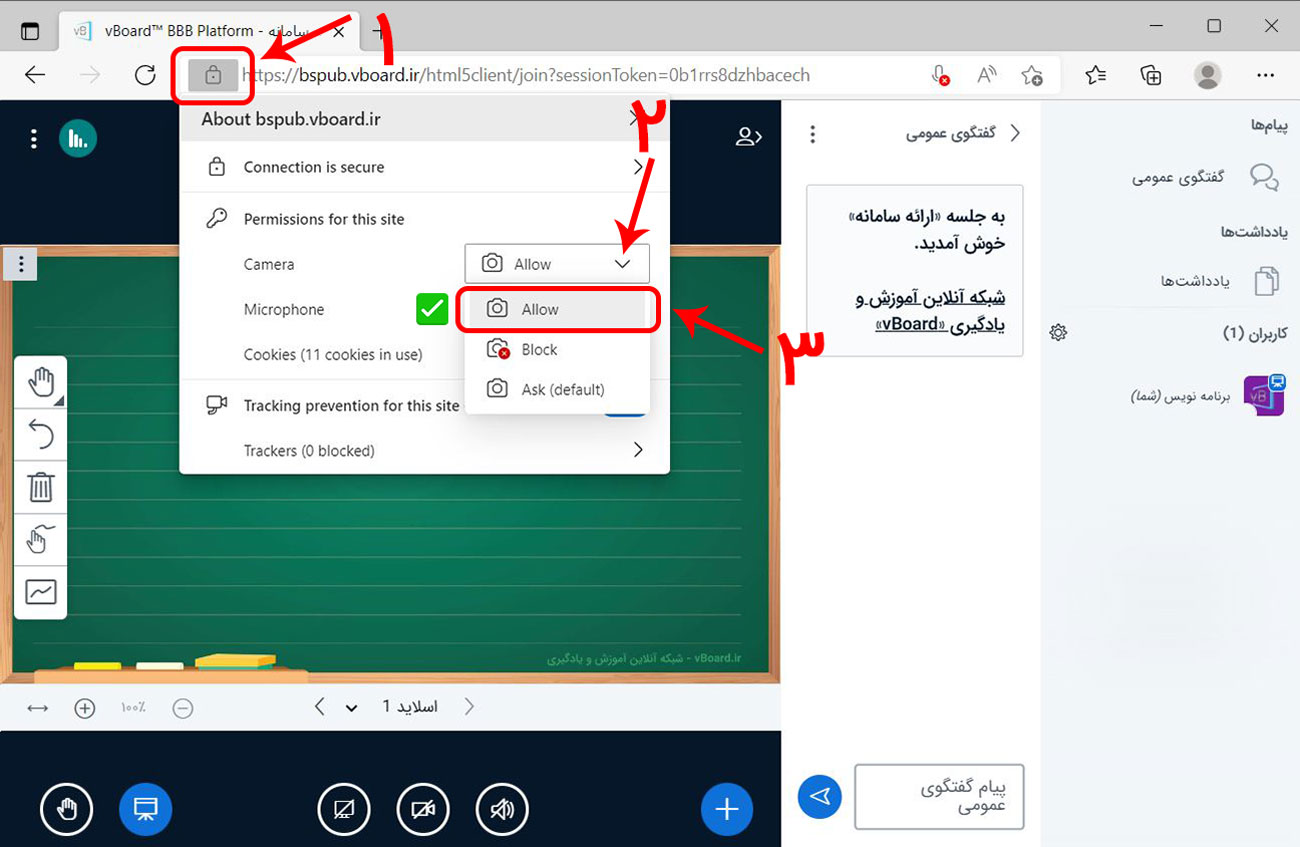
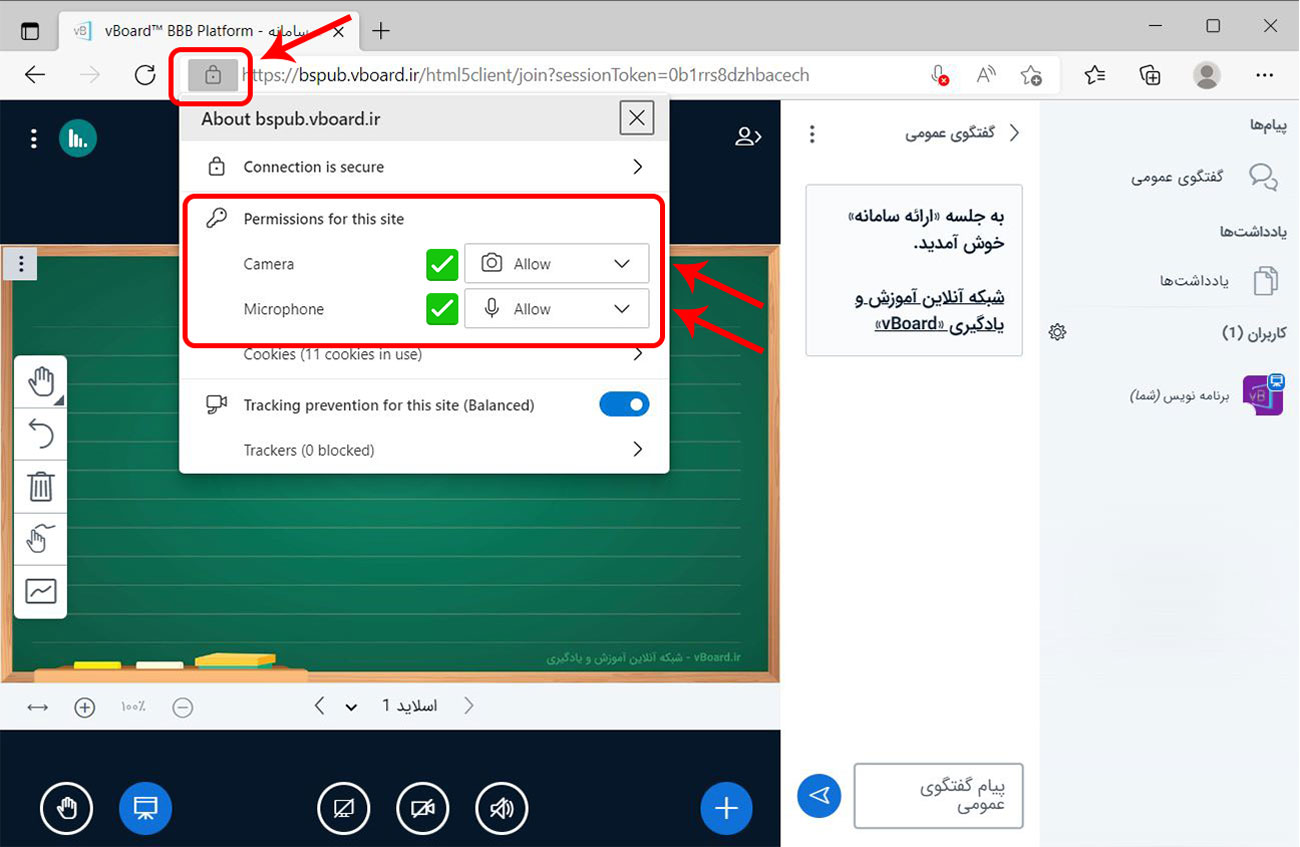
🟢 تایید اولیه (در اولین مرتبه):
🔻برای تایید مجوز دسترسی وبسایت به میکروفن/دوربین در زمان ظاهر شدن پنجره پرسش مرورگر باید گزینه زیر (Allow) را انتخاب کنید، همچنین با فعال کردن تیک در مرحله ۱ میتوانید این تنظیمات را ذخیره کنید تا مرورگر در مراجعات بعدی مجدد پرسش نکند:
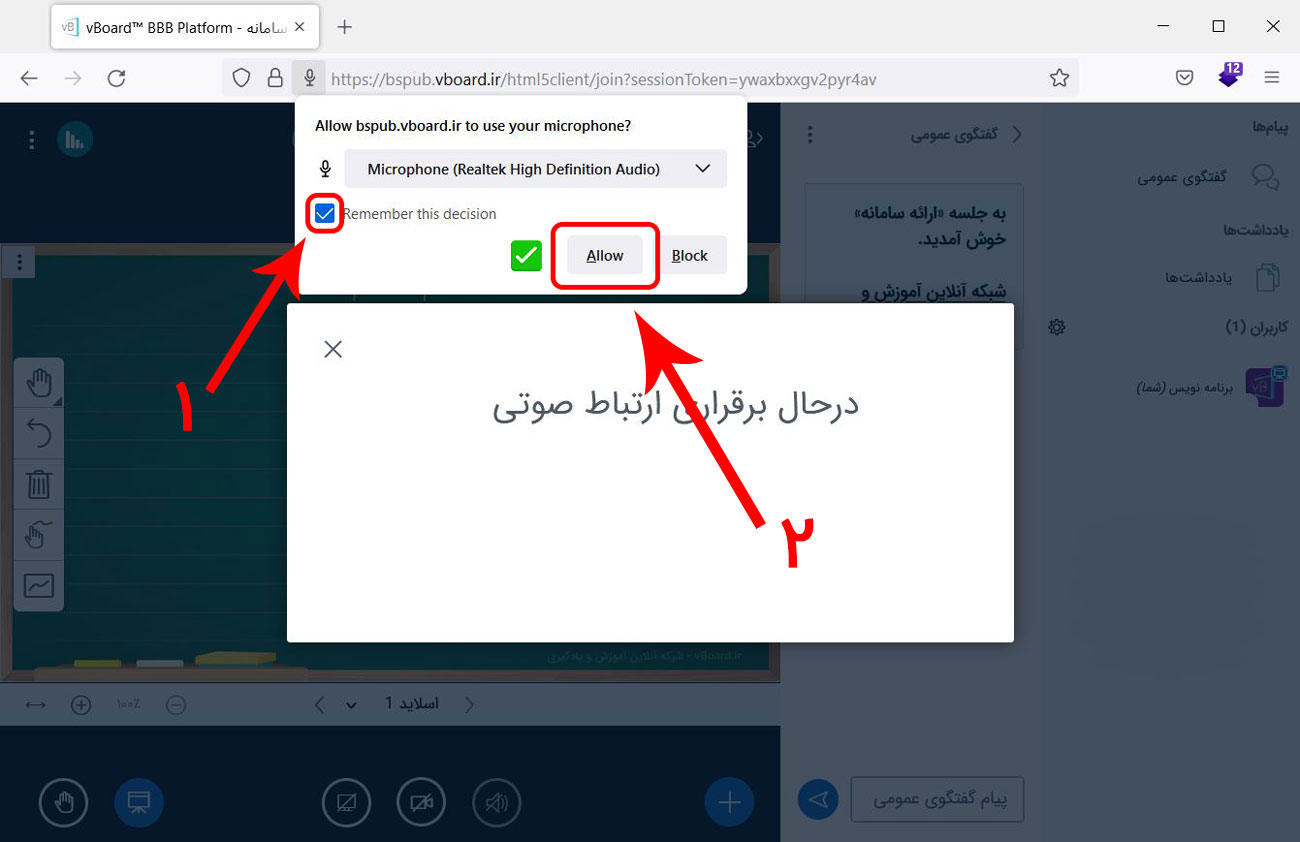
🟠 بازگردانی از حالت مسدود شده (در صورت عدم تایید در مرتبه اول و مسدود شدن آن):
🔻در صورتی که به هر دلیلی اعم از انتخاب گزینه اشتباه یا بستهشدن پنجره و … تایید مجوز انجام نشد مراحل زیر را برای رفع مسدودی دنبال کنید: